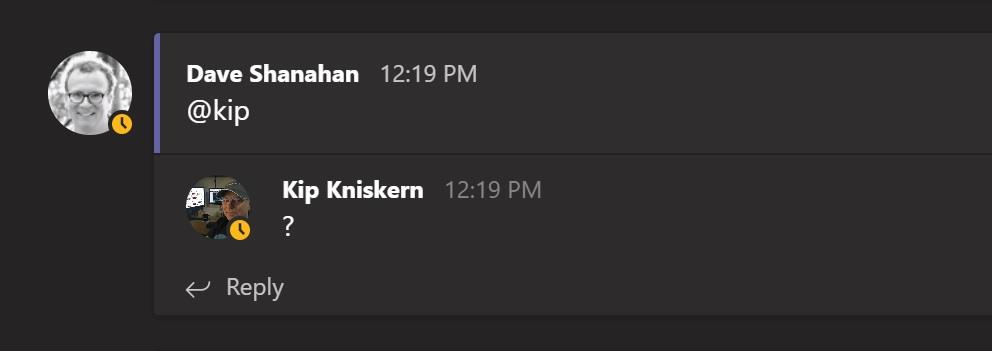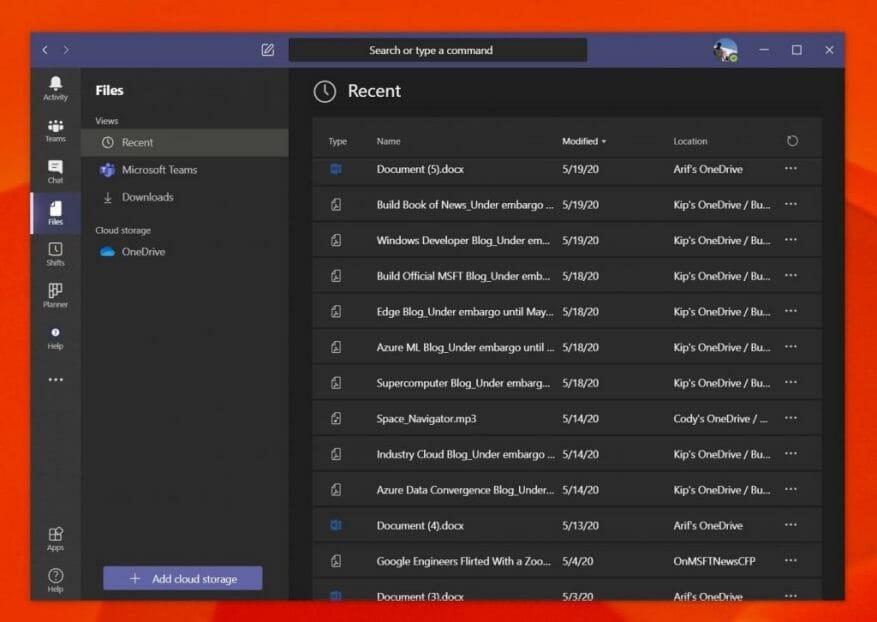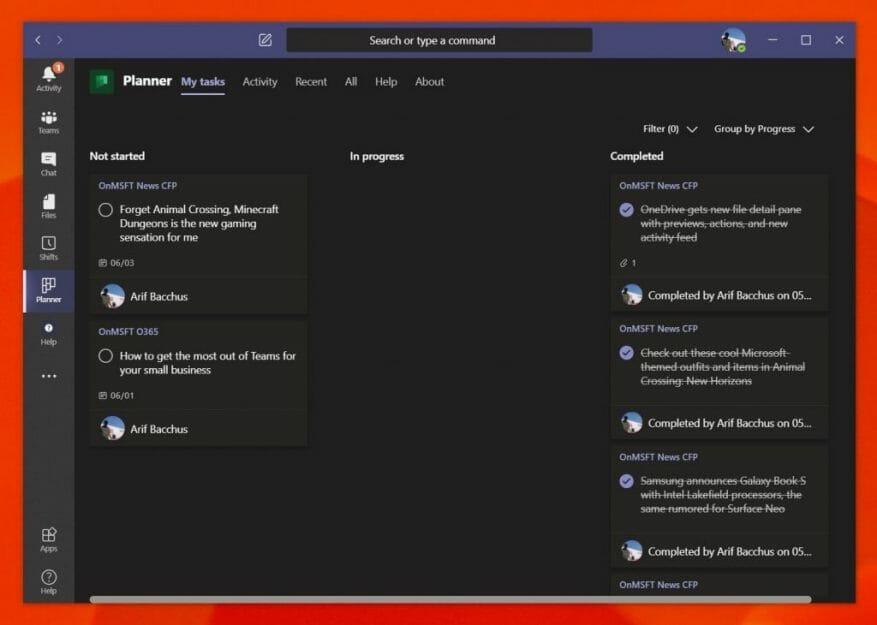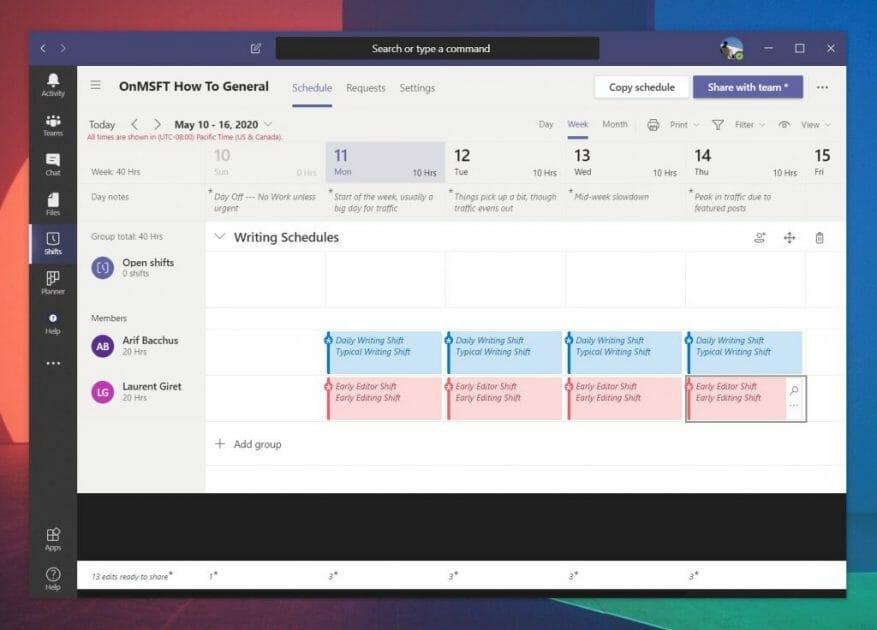Kommunikation är hjärtat i alla affärsverksamheter, både stora och små. Men om du är ett litet företag som har anställda från olika platser, eller nu är beroende av distansarbetare och drift på grund av Coronaviruset, är det särskilt viktigt. Det är där Microsoft Teams kommer in i bilden.
Från det chattbaserade gränssnittet, integrationer med andra Microsoft-appar eller andra tjänster, här är en titt på hur du kan få ut det mesta av Teams för ditt småföretag.
Hantera dina småföretagsdokument
Det främsta sättet att få ut det mesta av Teams för ditt småföretag är att använda det för att hantera dina dokument. Med Teams använder Microsoft sin SharePoint-tjänst för att skapa Teams-webbplatser, som, som vi tidigare har förklarat, är dokumentbibliotek för allt som delas i Teams. Detta beror på att Teams är designat för grupper, vilket gör att alla kan se delade dokument och filer.
För dig betyder det att alla som du har lagt till i en Team-kanal kan ladda upp filer och dokument till en kanal i Teams och sedan låta teamet komma åt den via fliken ”Filer” till höger i appen. Detta gör det enkelt att hitta filer och dokument utan att behöva oroa dig för att leta efter länkar eller manuellt besöka en webbplats för att hämta filerna. Även om du föredrar att använda andra lagringslösningar som inte kommer från Microsoft, kan du också lägga till ytterligare molntjänster genom att klicka på Lägg till molnlagring knappen längst ned i sidofältet.
Det finns också andra ”appar” du kan lägga till i Microsoft Teams också. Dessa kan vara utanför Microsoft och inkluderar YouTube, Zoom, Evernote, Adobe Creative Cloud och så mycket mer. Appar kan läggas till genom att klicka på appikonen i sidofältet. När appar väl har lagts till kommer de antingen att visas på en flik i en kanal, i själva sidofältet. Vi har förklarat processen tidigare, så läs den för en mer djupgående förklaring.Dessa appar kommer att anslutas bra till Teams om du fortfarande använder tjänster som inte kommer från Microsoft innan du hoppar till Microsoft 365 eller Teams.
Hantera dina uppgifter från Teams med hjälp av Microsoft Planner
Förutom dokument är ett annat kärnområde i en affärsverksamhet planering och organisering. Om det är saker som att hantera hämtningar, avlämningar och mer måste du hålla reda på vem som gör vilken uppgift och hur uppgiften fortskrider. Ungefär som med att hantera dokument är detta ett annat område där Teams har din rygg med sin integration med Microsoft Planner.
I Microsoft Planner är upplevelsen centrerad kring ”Planer” som är knutna till Office 365-grupper. Så om du skapar en ny plan får du en ny Office 365-grupp för den. Du kan också skapa planer baserade på befintliga grupper. Planer kommer också att ha sin egen SharePoint-webbplats och OneNote-anteckningsbok för att hjälpa till att skilja det åt och göra det lättare att hitta vissa bilagor.
För att komma igång kan du logga in på Planner från tasks.office.com och sedan skapa en ny plan. Ge det ett namn och sedan skickas du till användargränssnittet. Planeraren är organiserad i vertikala kolumner, med hinklistor. Du kan lägga till objekt i hinklistan och tilldela uppgifter, välja datum, lägga till anteckningar och mer. Det finns till och med statistik tillgängliga för att visa dig ett schema för uppgifter och mer.
När du har ställt in Microsoft Planner kan du enkelt hitta den i Microsoft Teams. Klicka bara på den i sidofältet i appen, eller hitta den genom att klicka på … i sidofältet, följt av Planerare. Detta öppnar planerare direkt i Teams, utan att behöva öppna en ny flik i din webbläsare.
Hantera din arbetsstyrka från Teams med Microsoft Shifts
Slutligen finns det Shifts i Microsoft Teams. Som ett litet företag kanske du inte har pengar att investera i lönetjänster som ADP. Teams har dock integration med ”Shifts” en tjänst från Microsoft designad för chefer och första linjens anställda för att hålla reda på arbetstimmar och mer.När den är aktiverad i Microsoft 365 Dashboard och får rätt behörigheter, kommer dina Teams-användare att kunna använda Teams-appen för att klocka in och ut skift.
Chefer kan under tiden schemalägga skift, lägga till detaljer, byta skift, hålla ordning och till och med ladda ner rapporter. Teams användare har också möjlighet att använda Shifts för att begära ledigt. Även om det inte är lika omfattande som betalda lönetjänster, får det jobbet gjort rätt när det behövs.
Lag kan göra så mycket mer
Det här är bara de tre bästa sätten på vilka du kan få ut det mesta av Microsoft Teams för ditt småföretag. Vi har täckt Teams utförligt under de senaste månaderna. Oavsett om det är Yammer och så mycket mer, det finns mycket att gilla med Microsoft Teams. Om du vill veta mer, har vår nyhetshubb dig täckt.
FAQ
Hur startar jag ett program i Microsoft Office?
Klicka på det Office-program du vill starta. Du kan se de tillgängliga programmen genom att scrolla ner lite på Office-webbplatsen. Klicka på den du vill starta. Logga in med ett Microsoft konto. Du måste antingen logga in med ditt personliga Microsoft-konto eller med ditt jobb- eller skolkonto.
Kan jag använda Microsoft Office gratis på min telefon?
Det finns gratis Office-appar tillgängliga för mobila enheter, och du kan använda alternativ som stöder Office-format. Använd provperioden för att testa Office 365 i en månad. Du kan använda Office gratis i en månad genom att ladda ner provversionen av Office 365. Detta inkluderar Office 2016-versionerna av Word, Excel, PowerPoint, Outlook och andra Office-program.
Hur laddar jag ner Microsoft Office på min dator?
Ange bara din skola-e-postadress (.edu) så leder de dig genom processen för att hämta ditt Microsoft office gratis till din bärbara eller stationära dator. Du får Word, Excel, PowerPoint, Outlook, OneNote och Teams.
Hur kör jag Microsoft Office 2016 på Windows 8?
Klicka på det Office 2016-program du vill köra, till exempel Microsoft Word 2016 eller Microsoft PowerPoint 2016.Ditt valda program visas på skärmen. Vid det här laget kan du öppna en befintlig fil. För att starta Office 2016 på Windows 8 måste du klicka på Office 2016-rutan som representerar programmet du vill köra. Följ dessa steg:
Hur öppnar jag Microsoft Office på en Windows-dator?
Tryck och håll ned CTRL-tangenten för att öppna ett Office-program. Den här metoden fungerar för de flesta Office-versioner på en Windows-dator: Hitta genvägsikonen för ditt Office-program. Tryck och håll ned CTRL-tangenten och dubbelklicka på programgenvägen.
Hur startar jag Microsoft Office-program automatiskt i Windows 10?
Öppna startskärmen, högerklicka på det Office-program som du vill starta automatiskt och klicka på Öppna filplats. Detta kan vara under undermenyn Mer. Tips: Om ditt program inte finns med i listan högerklickar du på startskärmen och klickar på Alla appar. Kopiera (Ctrl + C) programgenvägen och klistra sedan in (CTRL +V) i startmappen du öppnade i steg 2.
Vilka är de olika typerna av Microsoft-appar?
Microsoft Publisher. Microsoft Access. Skype för företag. Microsoft InfoPath. Windows 10-appar. Office Mobile för iPad/iPhone. Office Mobile för Android. Office Mobile för Windows Phone. Office för Windows 10 Mobile.
Är Microsoft Office gratis att använda?
Men de erbjuder förvånansvärt kraftfulla Office-program, och de är helt gratis. Om du bara behöver Microsoft Office under en kort period kan du registrera dig för en månads kostnadsfri provperiod. För att hitta det här erbjudandet, gå till Microsofts Prova Office gratis webbplats och registrera dig för provperioden.
Kan du använda Microsoft Office 365 utan att betala för det?
Som det visar sig finns det några legitima sätt att använda Office 365 utan att betala för det. Alla lösningar gäller inte alla, men för vissa av er kan följande ord få dig till den punkt där du kan briljera. 1. Gratis Office-appar online
Hur kan jag få Microsoft Office 365 gratis eller billigt?
8 sätt du kan (kanske) få Microsoft Office 365 gratis eller billigt 1. Gratis Office-appar online.Om du är villig att använda lite funktionsbegränsade onlineversioner av den ärevördiga Office… 2. Gratis Office-mobilappar. Om du använder en telefon eller surfplatta kan du få den mobila versionen av Office gratis. …
Kan jag registrera mig för Office 365 Education gratis?
Studenter och lärare vid behöriga institutioner kan registrera sig för Office 365 Education gratis, inklusive Word, Excel, PowerPoint, OneNote och nu Microsoft Teams, plus ytterligare klassrumsverktyg. Använd din giltiga e-postadress för skolan för att komma igång idag.
Finns det en app för Microsoft Office för iPhone?
Denna app är endast tillgänglig på App Store för iPhone och iPad. Microsoft Office ger dig Word, Excel och PowerPoint i en app. Dra fördel av en sömlös upplevelse med Microsoft-verktyg när du är på språng med Office-appen, den enkla lösningen för produktivitet.